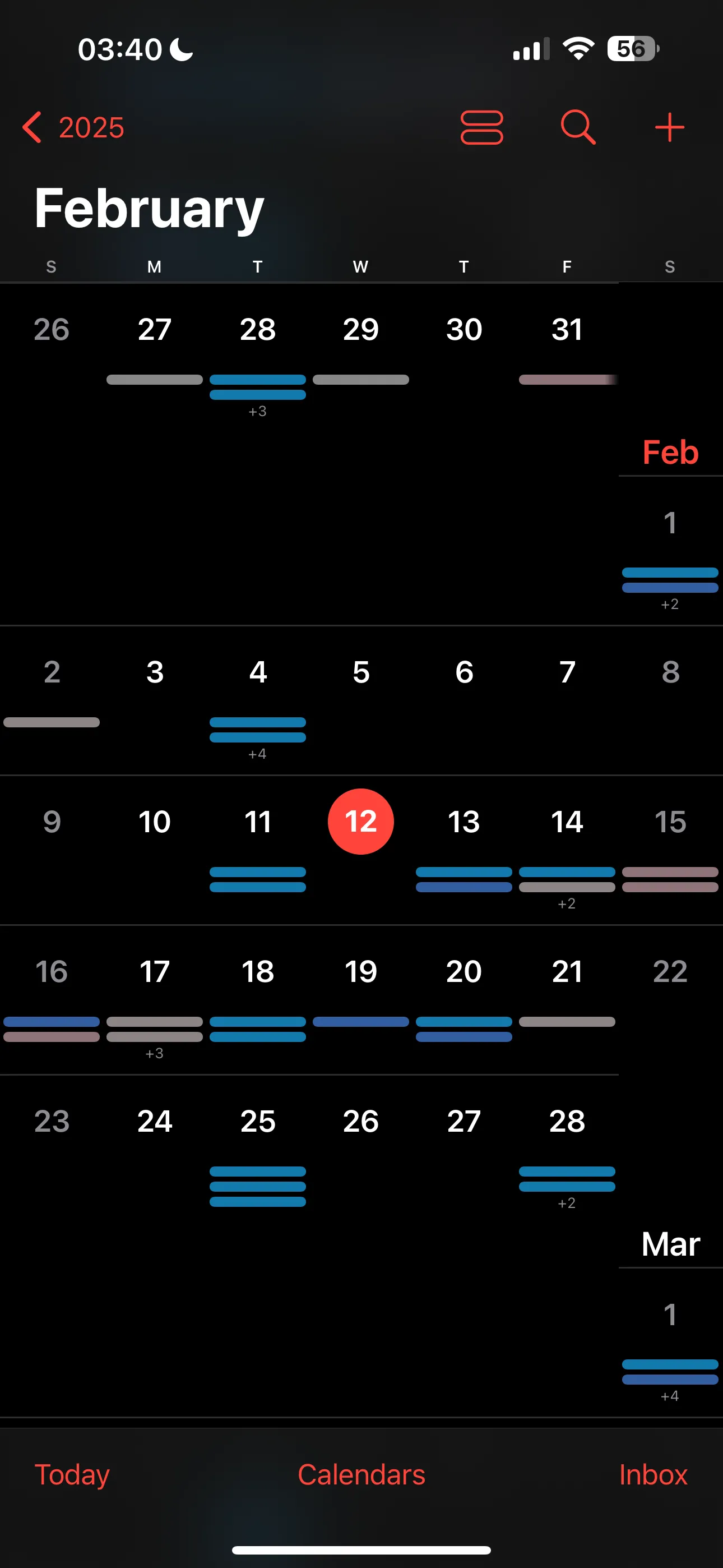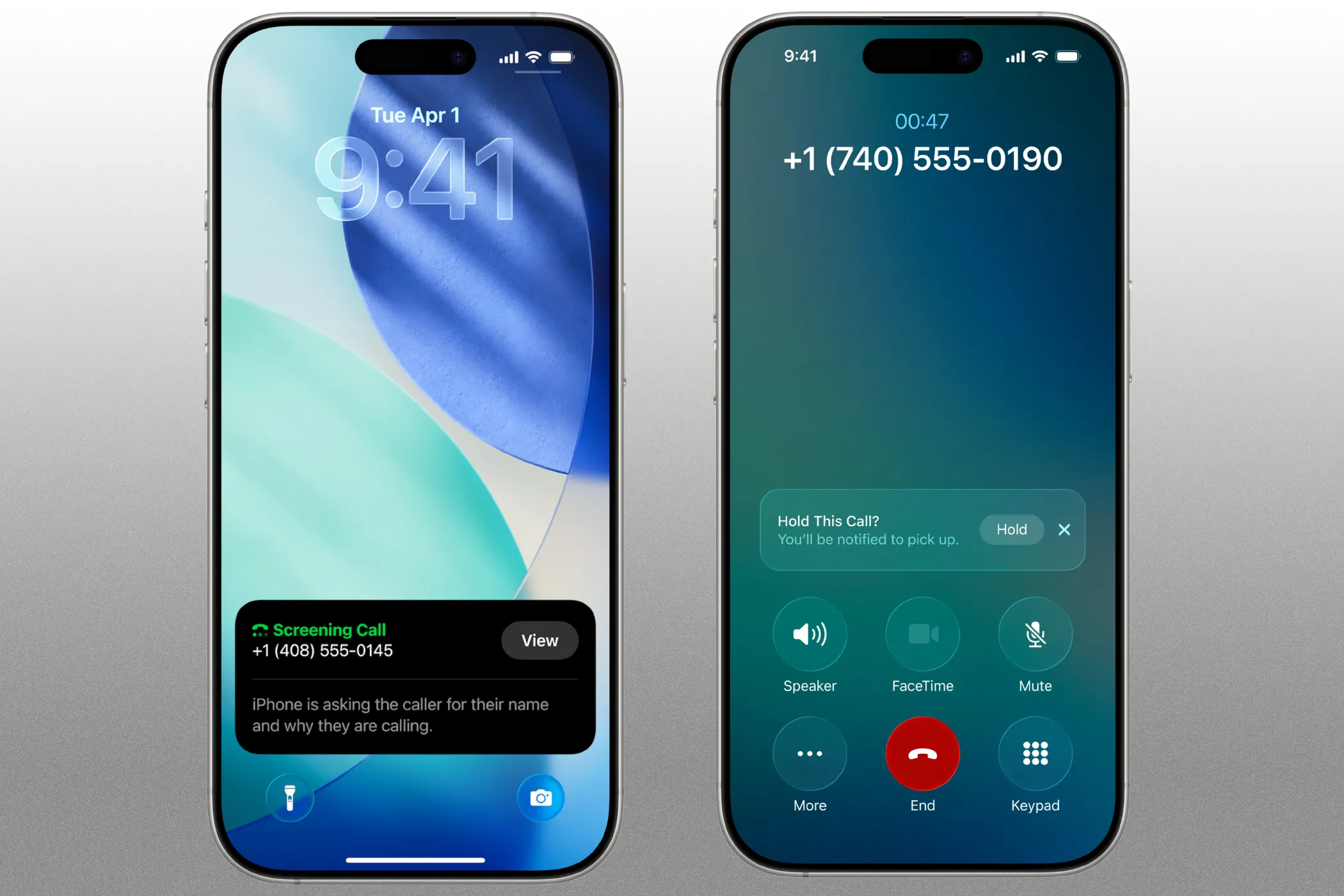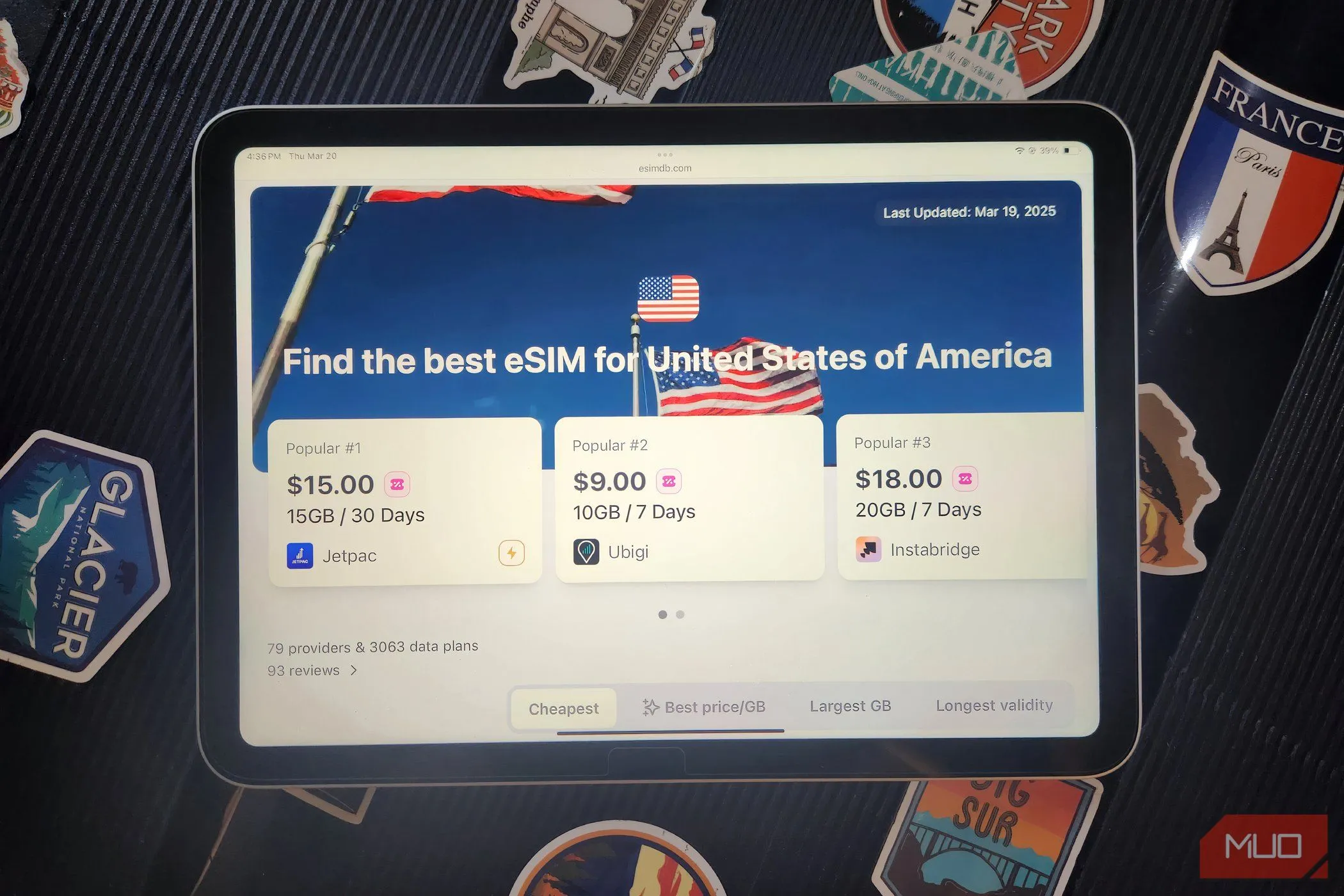Hầu hết người dùng iPhone thường quen thuộc với ứng dụng Đồng hồ mặc định được cài sẵn trên mọi thiết bị Apple. Mặc dù ứng dụng này hoàn thành nhiệm vụ cơ bản, nhưng theo trải nghiệm cá nhân, nó chưa đủ để đảm bảo việc thức dậy đúng giờ. Đó là lý do tại sao tôi đã chuyển sang sử dụng Alarmy, và kể từ đó, tôi chưa bao giờ phải hối tiếc về quyết định này. Alarmy không chỉ là một ứng dụng báo thức, mà còn là một công cụ đáng tin cậy giúp bạn bắt đầu ngày mới một cách chủ động.
Alarmy Đáng Tin Cậy Hơn Ứng Dụng Đồng Hồ Mặc Định
Đầu năm 2024, hàng nghìn người dùng iPhone trên toàn cầu đã đồng loạt phản ánh trên mạng xã hội và các diễn đàn trực tuyến về việc báo thức mà họ đã cài đặt trên ứng dụng Đồng hồ mặc định đột nhiên không đổ chuông. Tôi cũng nằm trong số hàng ngàn người dùng gặp phải vấn đề khó chịu này.
Đã có những lúc, tôi thức dậy trước giờ báo thức một hoặc hai phút, chỉ để thấy nó hiển thị “đang đổ chuông” trên màn hình khóa iPhone – nhưng không hề có âm thanh nào phát ra! Các báo thức đã được bật vẫn không kêu. Khi tôi kiểm tra ứng dụng Đồng hồ sau thời điểm dự kiến báo thức, chúng vẫn ở trạng thái bật, mặc dù không được cài đặt là báo thức lặp lại hàng ngày!
Lỗi nghiêm trọng này đã khiến tôi không còn lựa chọn nào khác ngoài việc phải dựa vào một chiếc đồng hồ báo thức vật lý dự phòng hoặc tìm kiếm các ứng dụng báo thức iPhone thay thế từ bên thứ ba, như Alarmy. Kể từ đó, tôi đã thử nghiệm lại ứng dụng mặc định và có vẻ như lỗi đã được khắc phục. Tuy nhiên, nỗi lo báo thức “phản bội” mình một lần nữa vẫn ám ảnh tôi. Chính vì vậy, tôi luôn tin tưởng Alarmy là giải pháp tối ưu nhất.
Các Nhiệm Vụ Báo Thức Của Alarmy Đảm Bảo Bạn Không Ngủ Quên
Nếu có một điều mà cả thế giới có thể đồng ý, đó là chúng ta đều ghét âm thanh của tiếng chuông báo thức. Tuy nhiên, dù ghét bỏ đến đâu, không có cảm giác nào tệ hơn việc bỏ lỡ một điều quan trọng chỉ vì bạn cứ nhấn nút “báo lại” (snooze) nhiều lần, để rồi thức dậy với ánh nắng mặt trời chiếu qua rèm cửa và nhận ra đã quá trưa.
Với ứng dụng Đồng hồ mặc định, khi báo thức kêu, bạn chỉ có hai lựa chọn: Báo lại (Snooze) hoặc Dừng (Stop). Nhấn Báo lại sẽ tắt tiếng báo thức trong 9 phút, sau đó nó sẽ đổ chuông lại. Chu trình này tiếp tục cho đến khi bạn nhấn Dừng. Đối với một người khó thức dậy như tôi, người đã thành thạo thói quen nhấn Dừng ngay khi nghe thấy báo thức, điều này hoàn toàn không hiệu quả.
Vì bạn không thể thay đổi thời gian báo lại trên iPhone, lựa chọn tốt nhất tiếp theo là đặt nhiều báo thức cách nhau 1 phút. Mặc dù cách này có hiệu quả trong một thời gian, nhưng tôi thường nhờ Siri tắt tất cả các báo thức của mình, và trợ lý ảo này sẽ thực hiện mà không do dự – kết quả là tôi ngủ nướng thường xuyên hơn mức mong muốn.
Trong khi ứng dụng Đồng hồ mặc định không cung cấp bất kỳ tính năng nào để phá vỡ chu kỳ báo lại, thì các Nhiệm vụ Báo thức (Alarm Missions) của Alarmy đã đảm bảo tôi không còn bị mắc kẹt trong vòng lặp đó nữa. Ứng dụng chia các nhiệm vụ thành hai danh mục: Đánh thức trí não (Wake Your Brain) và Đánh thức cơ thể (Wake Your Body). Danh mục đầu tiên bao gồm các nhiệm vụ Ghi nhớ (Memory), Gõ phím (Typing), Giải toán (Math), và Tìm biểu tượng còn thiếu (Missing Symbol), trong khi danh mục thứ hai bao gồm Bước chân (Step), Quét mã QR/Mã vạch (QR/Barcode), Lắc (Shake), Chụp ảnh (Photo), và Tập Squat (Squat).
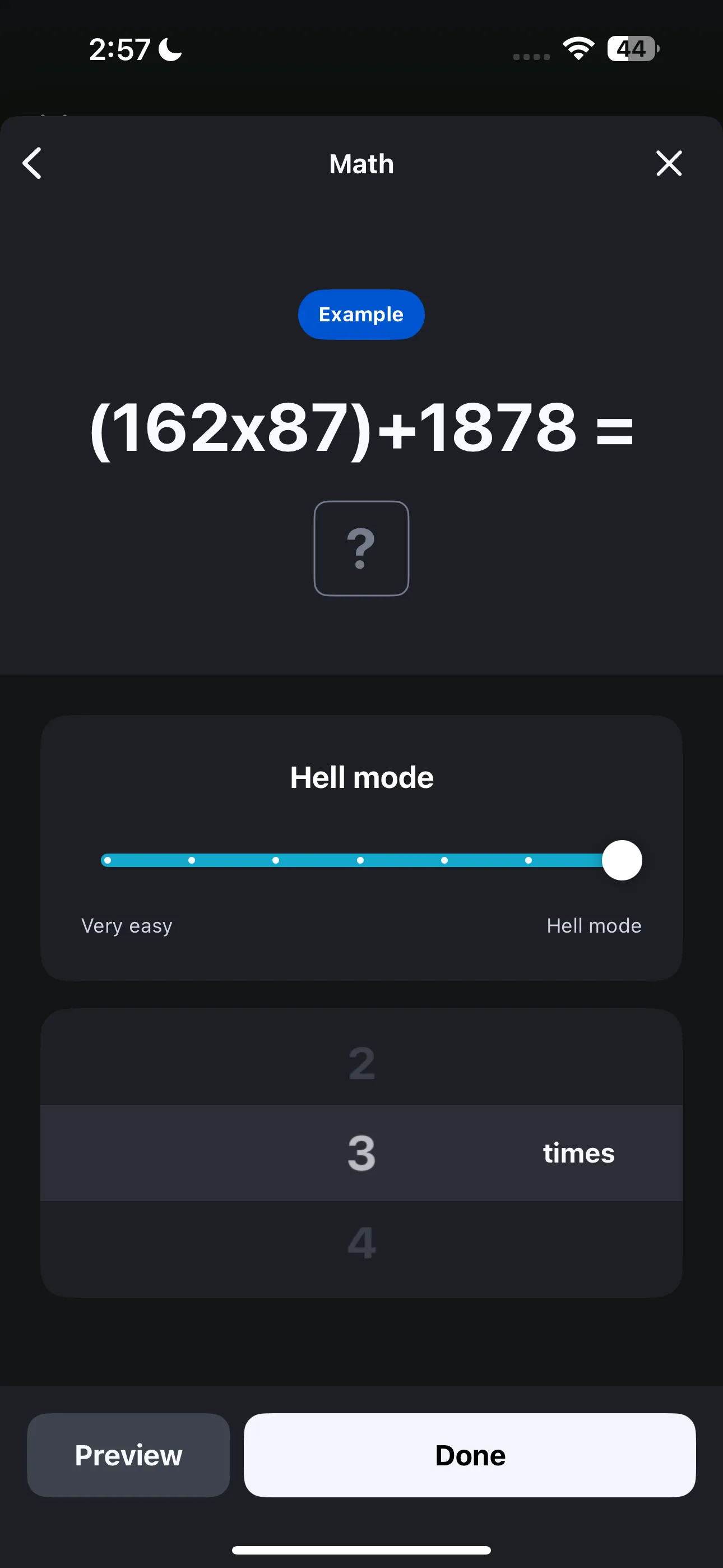 Giao diện nhiệm vụ Toán học chế độ Hell Mode trong ứng dụng Alarmy
Giao diện nhiệm vụ Toán học chế độ Hell Mode trong ứng dụng Alarmy
Vì tôi thường không gặp khó khăn trong việc thức dậy khi trí não đã được kích hoạt, và tôi giải toán hàng ngày khá nhiều, tôi đã chọn nhiệm vụ Giải toán trong danh mục Đánh thức trí não.
Đối với hầu hết các nhiệm vụ này, bạn có thể điều chỉnh mức độ khó và quyết định số lần bạn muốn hoàn thành một nhiệm vụ. Đáng tiếc, các nhiệm vụ Tìm biểu tượng còn thiếu, Bước chân, và Tập Squat bị giới hạn cho tài khoản Alarmy Premium. Với Alarmy Premium, bạn cũng có thể đặt nhiều nhiệm vụ dưới một báo thức duy nhất, điều này hoàn hảo nếu bạn không thích một thói quen đơn điệu.
Hiển Thị Thời Gian Còn Lại Đến Báo Thức Tiếp Theo
Thật kỳ lạ, một tính năng mà ứng dụng Đồng hồ mặc định luôn thiếu là bộ đếm ngược hiển thị thời gian còn lại cho đến khi báo thức tiếp theo của bạn đổ chuông. Nếu bạn đã từng cần đặt báo thức dựa trên số giờ chính xác bạn muốn ngủ, bạn có thể biết việc tính toán thời gian chính xác theo cách thủ công có thể gây khó chịu đến mức nào.
Những tính năng nhỏ như vậy thực sự có thể tạo nên hoặc phá vỡ một ứng dụng, và may mắn thay, Alarmy đã lấp đầy khoảng trống này. Ứng dụng hiển thị chính xác bạn còn bao nhiêu giờ và phút để ngủ trước khi báo thức kêu.
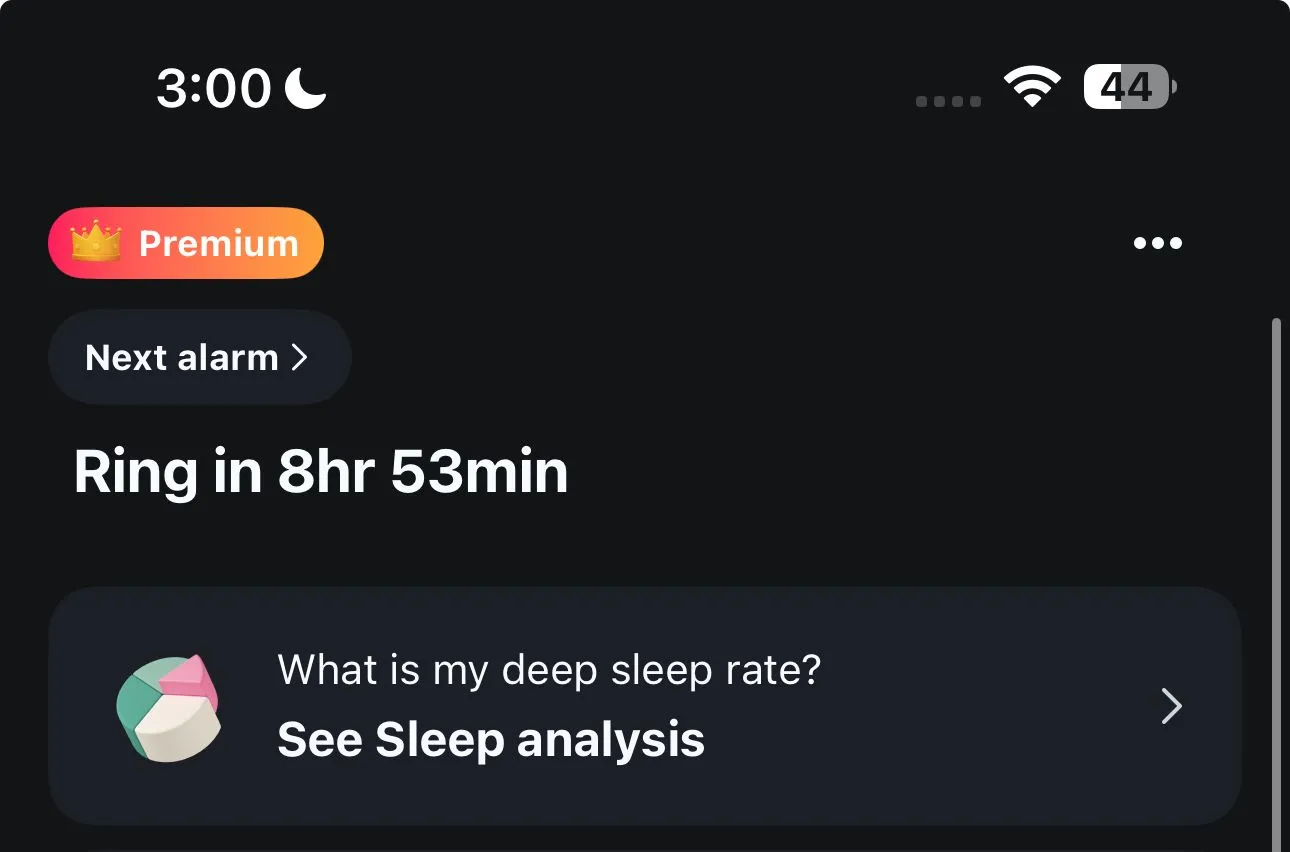 Màn hình ứng dụng Alarmy hiển thị thời gian còn lại đến báo thức kế tiếp
Màn hình ứng dụng Alarmy hiển thị thời gian còn lại đến báo thức kế tiếp
Tính năng này không chỉ giúp bạn không phải tính toán nhẩm vào những giờ kỳ lạ mà còn giúp bạn nhìn nhận thực tế vào những đêm bạn đã dành hàng giờ lướt điện thoại thay vì nghỉ ngơi cần thiết.
Âm Lượng Báo Thức Tăng Dần Đến Mức Không Thể Bỏ Qua
Trong khi một số người thích thức dậy với âm thanh báo thức êm dịu và nhẹ nhàng, thì tôi hoàn toàn ngược lại. Tôi có thể ngủ xuyên qua mọi thứ, vì vậy một báo thức cần phải cực kỳ to và khó chịu mới có thể đánh thức tôi. Âm thanh báo thức của ứng dụng Đồng hồ mặc định quá nhẹ nhàng đối với tôi, đó là lý do tại sao tôi yêu thích Alarmy.
Ứng dụng sắp xếp các âm báo thức của nó thành bốn danh mục: Vui vẻ (Cheerful), Yên bình (Calm), Chuông báo động (Alarm bell), và Lớn (Loud). Tôi thường chọn một âm ngẫu nhiên từ danh mục Chuông báo động hoặc Lớn, và tôi chưa bao giờ không muốn ném điện thoại của mình qua phòng vì những âm báo đó quá khó chịu – một điều tốt khi bạn thực sự cần phải thức dậy!
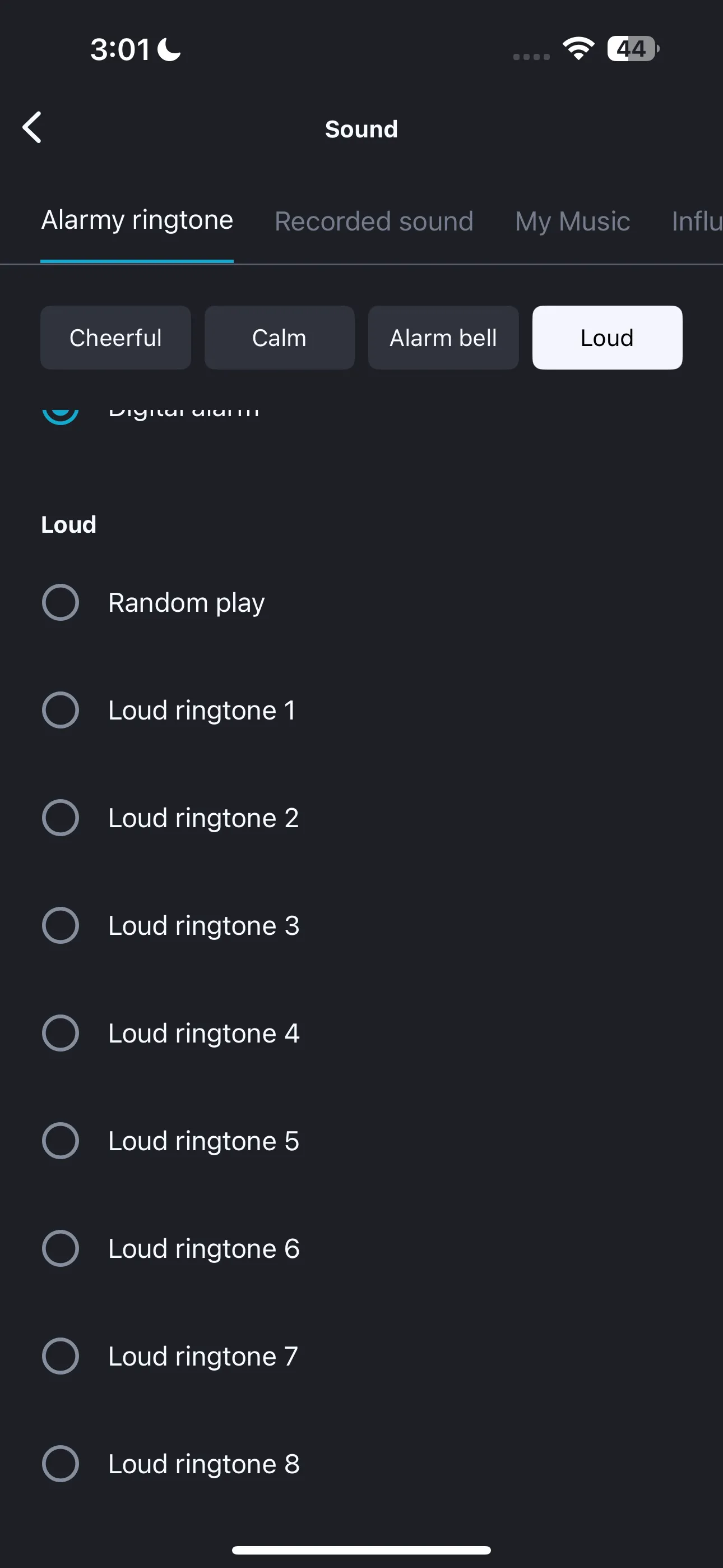 Danh sách các âm báo thức lớn và khó chịu trong ứng dụng Alarmy
Danh sách các âm báo thức lớn và khó chịu trong ứng dụng Alarmy
Đôi khi, bộ não của tôi sẽ bỏ qua một báo thức nếu tôi sử dụng cùng một âm báo trong quá nhiều ngày liên tiếp. May mắn thay, Alarmy cho phép bạn đặt âm báo thức thành Ngẫu nhiên (Random) trong một danh mục đã chọn, mang đến cho bạn một âm báo mới mẻ mỗi ngày.
Điều làm cho các báo thức vốn đã khó chịu của Alarmy trở nên tốt hơn nữa là tùy chọn tăng dần âm lượng. Khi đặt báo thức, bạn có thể bật tính năng Thức dậy nhẹ nhàng (Gentle wake up) và tùy chỉnh Thời gian tăng âm lượng (Volume increase time).
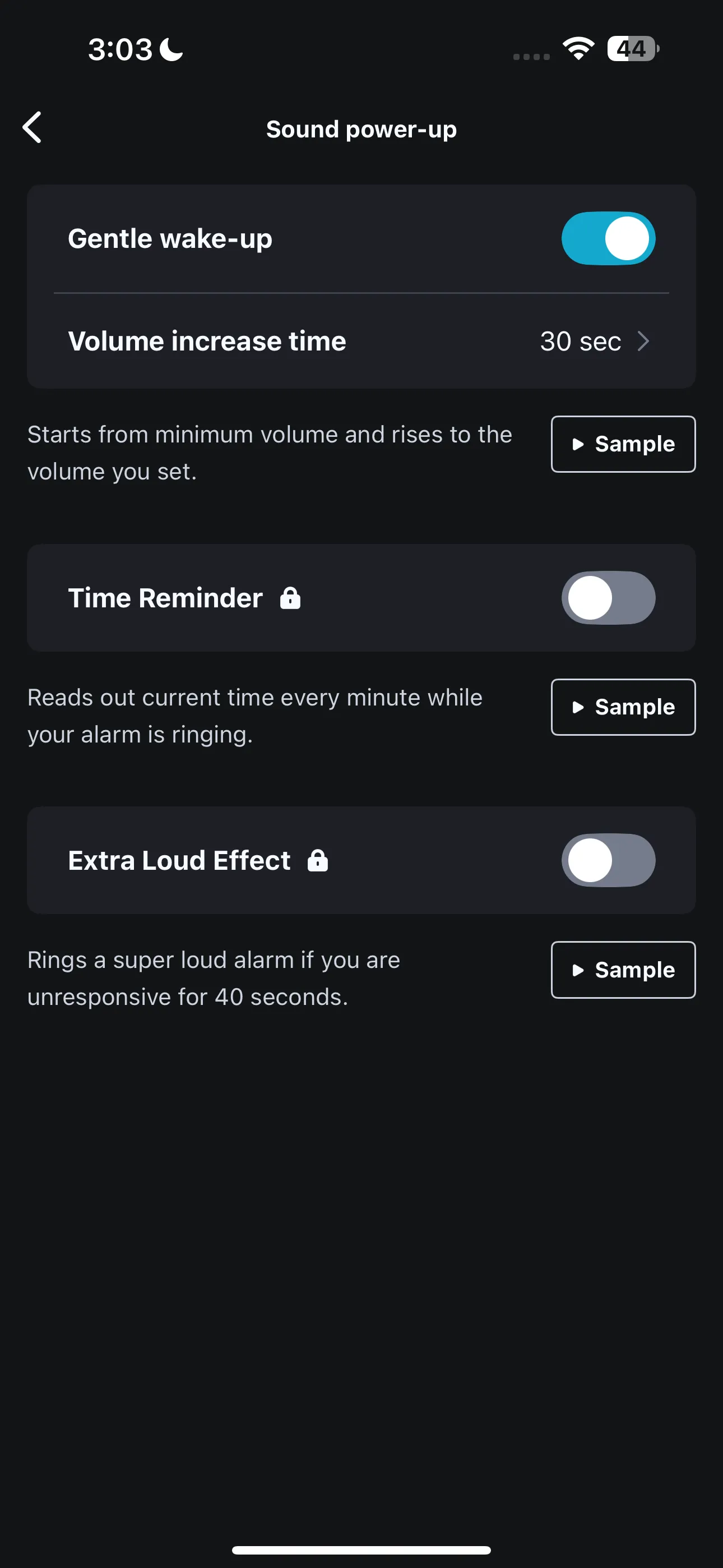 Tùy chọn tăng âm lượng báo thức từ từ (Gentle wake up) trong cài đặt của Alarmy
Tùy chọn tăng âm lượng báo thức từ từ (Gentle wake up) trong cài đặt của Alarmy
Điều này có nghĩa là báo thức của bạn sẽ bắt đầu ở mức âm lượng tối thiểu và từ từ tăng lên đến mức tối đa đã cài đặt.
Một số tính năng yêu thích của tôi trong Alarmy có vẻ nhỏ nhặt. Tuy nhiên, chúng tạo ra sự khác biệt lớn. Tôi thậm chí không thể nhớ lần cuối cùng tôi nhấn báo lại và ngủ nướng lâu hơn mức cần thiết, và tôi hoàn toàn nợ điều đó với Alarmy!
Kết luận
Với những vấn đề liên quan đến độ tin cậy của ứng dụng Đồng hồ mặc định trên iPhone và nhu cầu thức dậy hiệu quả hơn, Alarmy đã chứng minh mình là một giải pháp vượt trội. Từ các nhiệm vụ báo thức độc đáo buộc bạn phải tỉnh táo hoàn toàn, khả năng hiển thị thời gian còn lại cho đến báo thức tiếp theo, cho đến tùy chọn âm lượng tăng dần và đa dạng các âm báo khó chịu, Alarmy thực sự đã thay đổi thói quen thức dậy của tôi.
Nếu bạn là một người khó thức dậy hoặc thường xuyên bỏ lỡ báo thức, Alarmy là ứng dụng báo thức iPhone mà bạn nên cân nhắc. Hãy trải nghiệm Alarmy ngay hôm nay để không bao giờ phải lo lắng về việc ngủ quên nữa và bắt đầu một ngày mới đầy năng lượng. Bạn có đang gặp phải vấn đề tương tự với báo thức trên iPhone không? Hãy chia sẻ kinh nghiệm của bạn trong phần bình luận bên dưới!